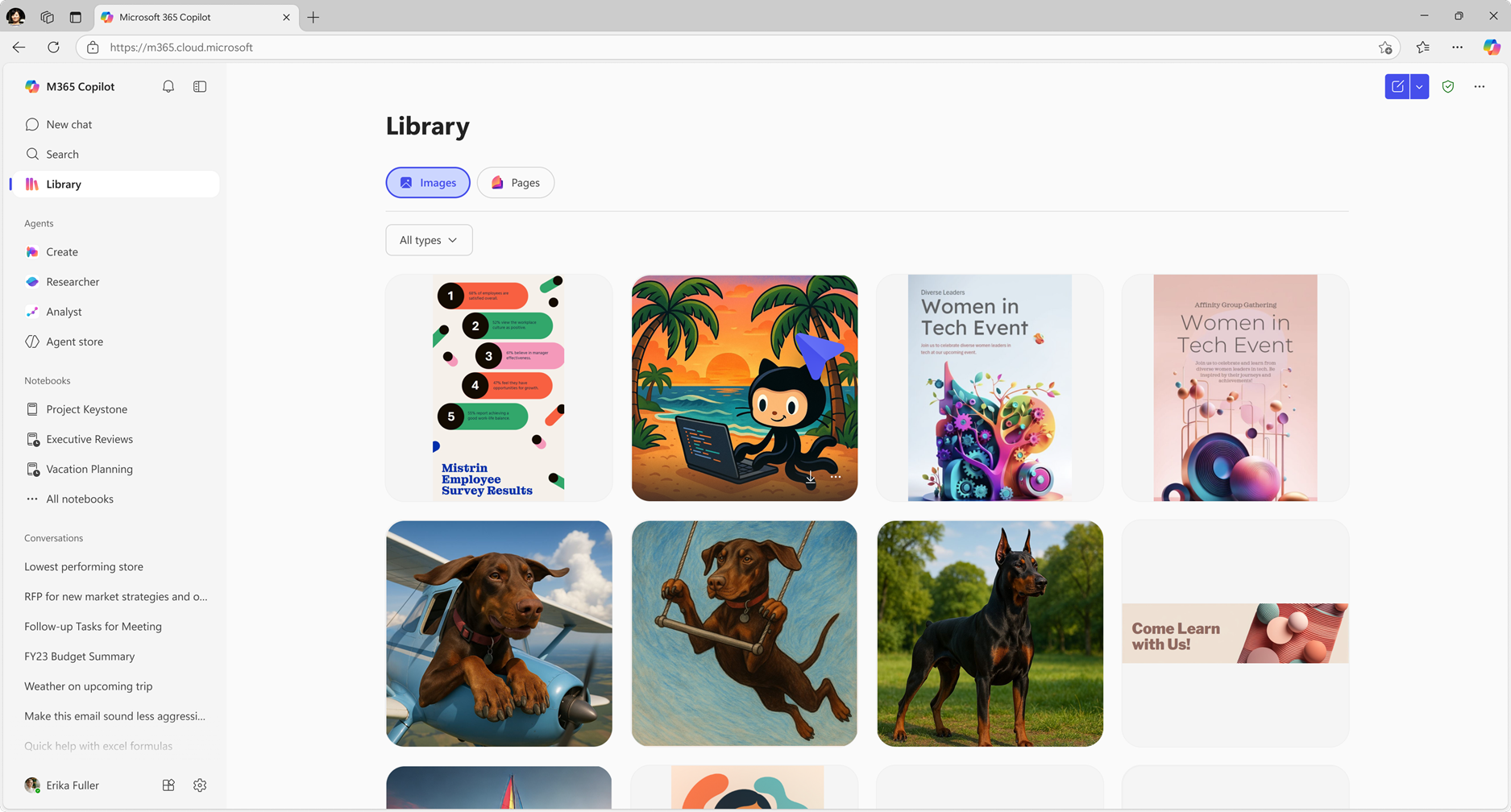Microsoft 365 Copilot-biblioteker en centraliseret, visuelt rig hub i Microsoft 365 Copilot-app, der giver dig hurtig adgang til dit Copilot-genererede indhold, f.eks. billeder og sider, samt indhold, der er delt med dig.
Hvorfor bruge Microsoft Copilot-scenariebiblioteket?
-
Centraliseret adgang: Giver en visuel første, central destination i Microsoft 365 Copilot-app, der kan hjælpe dig med at komme tilbage til dit indhold. Microsoft Copilot-scenariebiblioteket gør det nemt for dig at finde og få adgang til alt dit Copilot-genererede indhold, f.eks. billeder og sider, herunder indhold, der deles med dig.
-
Fremtidig udvidelse: Microsoft Copilot-scenariebiblioteket er bygget til at vokse og tilpasse sig og låse op for nye typer indhold, efterhånden som produktet udvikler sig.
Sådan bruger du Microsoft Copilot-scenariebiblioteket
-
Log på microsoft365.com. Du bør kunne se dit navn og billede i nederste venstre hjørne af skærmen.
-
Vælg Bibliotek.
-
Vælg et af følgende øverst i Microsoft Copilot-scenariebiblioteket.
Tip!: Hvis Microsoft Copilot-scenariebiblioteket er tom, kan du starte med at oprette nye billedereller bygge Copilot-sider til at udfylde den.
-
Billeder – Alle billeder, der er oprettet i Copilot Opret eller med Copilot Chat, vises i Microsoft Copilot-scenariebiblioteket og kan downloades som .jpeg filer. Vælg rullelisten Alle typer for at filtrere efter billeder, infografikker, historier, plakater og bannere.
-
Sider – Vis de sider, du har oprettet, eller brug filteret til at få adgang til sider, der er delt med dig. Microsoft Copilot-scenariebiblioteket understøtter filtyperne .loop (tidligere Copilot-sider ) og .page (aktuelt Copilot-sider format).
Flere måder at arbejde på Microsoft 365 Copilot-app
Ofte stillede spørgsmål om Microsoft 365 Copilot-bibliotek
Velkommen til Microsoft 365 Copilot-app